Упутство за кориснике телефона Nokia 9 PureView
Skip to main contentСнимање видео записа
Снимање видео записа
- Додирните апликацију
Камера . - Да бисте се пребацили на режим снимања видео записа, превуците налево.
- Да бисте започели снимање, додирните panorama_fish_eye.
- Да бисте зауставили снимање, додирните .
- Да бисте се вратили у режим камере, превуците надесно.
Коришћење просторног система у пуних 360 степени.
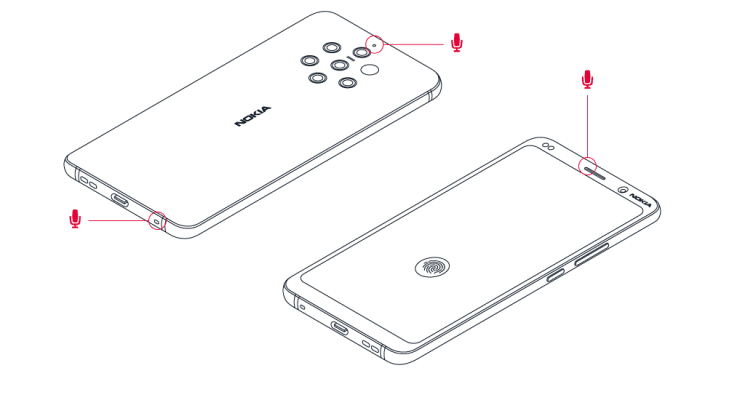
Помоћу камере телефона можете лако да снимате видео записе у пуних 360 степени са просторним звуком.
Додирните апликацију
Телефон има три микрофона који користе технологију OZO Audio за просторно снимање и обраду звука. Да бисте променили начин снимања звука у режиму снимања видео записа, додирните .
- Да бисте снимали само оно што се налази пред вама, а утишали звук из позадине, додирните
Предња . На пример, ово подешавање можете да користите ако желите да интервјуишете неку особу. - Да бисте снимали само свој глас или звук иза себе, а утишали звук пред собом, додирните mic
Задња . - Да бисте природно снимали звук из свих праваца, додирните
Просторни .
Да бисте оптимизовали квалитет звука за видео записе, немојте да покријете рупице микрофона на телефону док снимате видео запис. Да бисте снимали просторни звук у пуних 360 степени, поставите телефон водоравно и држите га за бочне ивице.
Снимање двојног видео записа
Ваш телефон вам омогућава да снимите видео запис у режиму подељеног екрана. Истовремено користите предњу и задњу камеру.
- Додирните апликацију
Камера . - Да бисте се пребацили на режим снимања видео записа, превуците налево. Додирните .
- Додирните
Дводелна за видео у режиму подељеног екрана. А да бисте снимили видео у режиму Слика у слици, додирнитеСлика у слици . - Да бисте започели снимање, додирните panorama_fish_eye.
Снимање успореног видео записа
- Да бисте се пребацили на режим снимања видео записа, превуците налево.
- Додирните
Успорени снимак . - Да бисте започели снимање, додирните panorama_fish_eye.
- Да бисте зауставили снимање, додирните .
Стримовање видео записа уживо
Камера телефона вам омогућава да стримујете видео записе уживо за апликације за друштвени живот.
- Додирните апликацију
Камера . Да бисте се пребацили на режим снимања видео записа, превуците налево. - Додирните , а затим изаберите налог друштвених медија који желите да користите за емитовање уживо.
- Да бисте започели стримовање уживо, додирните panorama_fish_eye.
Did you find this helpful?
Contact the support team
Chat with us
Before starting chat with our customer support, please leave your contact details. Contact our chat support for online purchases support, product information, warranty support.
Start chatCare centers
Prefer to bring your device in for our experts to have a look at? Find the location of your nearest Nokia & HMD phones, tablets and accessories care center.
Find a care center near you